
I 5 migliori gestori di finestre Android - Gestisci più finestre su Android

Sappiamo tutti come aprire più finestre su un computer contemporaneamente e come metterne una davanti e l'altra dietro. Ma sai come fare la stessa azione in un Android telefono o tablet? È possibile? La risposta è sì.
Parte 1: Perché è necessario un Android window manager?
Parte 2: I 5 migliori gestori di finestre Android
Parte 3: Come gestire i window manager per Android?
Non possiamo aprire più finestre contemporaneamente su un dispositivo Android senza l'aiuto di un Android Window Manager. Tale app di gestione è un servizio di sistema appositamente progettato per la gestione di multi-finestra su telefoni e tablet Android . Decide quali finestre sono visibili sullo schermo del dispositivo Android e come sono posizionate. Alcuni di essi possono anche eseguire transizioni e animazioni di finestra quando apri o chiudi un'app sul tuo Android. Qui, introdurremo alcuni dei migliori gestori di finestre Android come riferimento.
1. Responsabile Android Windows
Android Windows 'app Manager è giustamente per le persone che utilizzano computer in Windows sistema operativo. In realtà è un file manager che ti consente di gestire i dati in più finestre. Ma tieni presente che le app Android Windows Manager sono più adatte per Android telefono con schermo grande. Con esso, puoi ruotare i widnow aperti come quello che hai con il tuo computer.
Puoi scaricare Android Windows Manager da Google Play Store >>
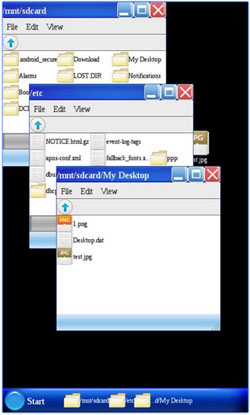
2. Lanciatore multifinestra
Multiwindow Launcher è un window manager gratuito che viene fornito con uno schermo simile allo schermo di Mac computer con una linea di app. Ti consente di aggiungere le tue app preferite e puoi passare da un'app all'altra senza sforzo. Ma la versione gratuita ha pubblicità, devi acquistare la versione pro se vuoi rimuovere questi annunci.
Puoi scaricare Multiwindow Launcher da Google Play Store >>
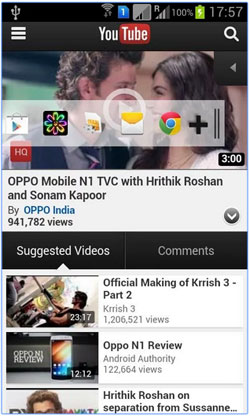
3. Gestore di più finestre
Multi Window Manager consente di gestire più finestre contemporaneamente sul dispositivo Android. Ma ti consente solo di aggiungere quelli che aggiungi alla barra di avvio, il che significa che puoi selezionare un'app dalla barra di avvio e trascinarla su qualsiasi app, dopodiché si avvierà a schermo diviso. Si prega di notare che questa app funziona solo su Android telefono con root. Fare clic qui per informazioni su come eseguire il root di un dispositivo Android.
Puoi scaricare TWRP Manager dal Google Play Store >>
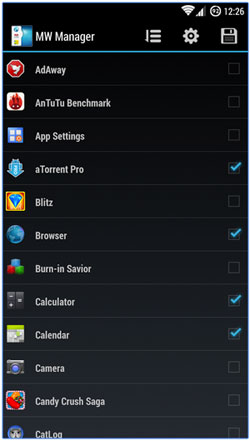
4. Multi finestra
Multi Window consente agli utenti di aggiungere le loro app preferite alla barra laterale e di avviarle ogni volta che lo si desidera. Viene fornito con 6 temi eleganti tra cui scegliere. Se hai confusione su come utilizzare questa app, ha un'istruzione per aiutarti. Un vantaggio dell'app è che può funzionare anche se il tuo dispositivo non è stato rootato.

5. Multischermo
In effetti, è possibile chiamare il Multi Screen come un gestore di divisione delle finestre. È l'ideale per navigare online con il tuo dispositivo Android e leggere due pagine web contemporaneamente. Puoi leggere la pagina e nel frattempo prendere appunti e, se sei un amante delle foto, puoi confrontare due foto contemporaneamente. Inoltre, Milti Screen ti consente anche di personalizzare le dimensioni della finestra e funziona anche su un dispositivo Android che non è stato rootato.
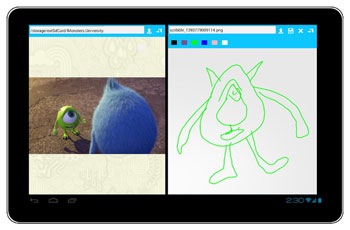
Devi essere interessato a scaricare un gestore di finestre Android per gestire le tue finestre Android. Quindi, vorrei presentarvi un fantastico e utile strumento di gestione delle app Android - Coolmuster Android Assistant per aiutarvi a scaricare, installare, disinstallare e gestire l'app di gestione delle finestre Android sul vostro dispositivo Android. È compatibile con 2.000+ modelli Android, tra cui Samsung, HTC, LG, Motorola, Huawei, Sony, Google e così via.

Scarica, installa, esporta, disinstalla Android app di gestione di Windows dal computer:
1. Scarica e installa Android Assistant sul tuo computer
2. Avvia il software e collega il tuo telefono Android al computer con un cavo USB o tramite WiFi.
3. Vai su "App" > "Installa" per scaricare il gestore di finestre Android desiderato, fai clic su "Disinstalla" ed "Esporta" per disinstallare ed eseguire il backup installato Android gestore di finestre.
Articoli Correlati:
I 5 migliori gestori di desktop Android





